Apple의 iOS 11이 출시되면서 HEIF 파일 또는 HEIC 이미지가 iDevice의 JPG 또는 JPEG 파일을 대체합니다. HEIC 이미지를 사용하면 이전과 마찬가지로 JPEG 이미지에 비해 화질 저하 없이 iPhone 저장 공간을 상대적으로 줄일 수 있습니다. 그러나 새로운 이미지 형식으로 모든 장치, 응용 프로그램 및 운영 체제가 HEIC 또는 HEIF 파일을 지원하는 것은 아닙니다. 해당 플랫폼의 경우 HEIC 사진을 보거나 관리하려면 먼저 HEIC 뷰어가 필요합니다.
1. Coolmuster iOS Assistant 사용하여 Windows / Mac 에서 HEIC 이미지를 보는 방법
2. Dropbox 앱을 통해 Android 장치에서 HEIF 사진을 열고 보는 방법
3. 이메일을 통해 Android 에서 HEIC 사진을 여는 방법 안내

HEIC 이미지를 읽을 수 있는 장치:
· iPhone X, iPhone 8 Plus, iPhone 8, iPhone 7, iPhone 7 Plus를 포함한 iOS 11 이상의 iOS 장치.
· macOS HIgh Sierra(10.12) 이상.
HEIC 이미지를 읽을 수 없는 장치:
· iPhone 6s Plus, iPhone 6s, iPhone 6 Plus, iPhone 6, iPhone 5s, iPhone 5 등을 포함한 iOS 10 이하.
· macOS High Sierra 10.12 및 이전 버전.
· Windows PC(현재).
· iOS 이외의 Android , BlackBerry, Windows Phone 등 기타 운영 체제.
Coolmuster iOS Assistant 는 iPhone/iPad/iPod용 iOS 데이터 관리자이며 iOS 11과 완벽하게 호환됩니다. 이를 사용하면 Windows PC 또는 Mac 컴퓨터에서 아무런 제한 없이 HEIC 사진을 자유롭게 보고 백업할 수 있습니다.
Coolmuster iOS Assistant 의 주요 기능 :
· PC/ Mac 에서 HEIC 사진을 무료로 관리하고 볼 수 있습니다. HEIC 이미지를 내보내거나 백업합니다.
· iPhone에서 컴퓨터/외장 하드 드라이브로 사진이나 앨범을 전송합니다.
· 관리 가능한 파일에는 영화, 음악, 재생 목록, 사진, 카메라 롤, 앨범, 팟캐스트, 연락처, 메시지, 캘린더, 통화 기록, 메모, 메모 등이 포함됩니다.
· iOS 16, iOS 15, iOS 14 등과 완벽하게 호환됩니다.
· iPhone 14 Pro Max/14 Pro/14/13 Pro/13/12 Pro/12/11/X/8/7, iPad Pro/Air/mini, iPod touch 등을 포함한 모든 세대의 iOS 장치와 잘 작동합니다. .
PC/ Mac 에서 HEIC 사진을 보는 단계:
1 단계 . 컴퓨터에 Coolmuster iOS Assistant 무료로 다운로드하고 실행하세요.
2 단계 . USB 케이블을 사용하여 iPhone을 컴퓨터에 연결하십시오. 장치가 감지되면 "사진" 탭을 클릭하세요.
3단계 . 그런 다음 HEIC 사진 또는 HEIF 파일을 포함하여 오른쪽 패널에 모든 iPhone 사진이 표시될 수 있습니다.

놓칠 수 없음 : iPhone에서 컴퓨터/ Mac 으로 HEIF(.heic) 이미지를 전송하는 방법은 무엇입니까?
Android 휴대폰용 HEIC 뷰어를 찾고 있다면 Android 장치에서 HEIC 이미지를 열고 볼 수 있는 좋은 선택 중 하나가 Dropbox입니다. 또한 인코딩된 MOV 및 HEIC 파일과 모두 호환됩니다. 한마디로 HEIC 파일은 Dropbox 앱에서 미리 볼 수 있습니다. 게다가 Dropbox는 iCloud와 유사하며 저장 공간이 제한되어 있습니다. 추가 저장 공간에 대한 비용을 지불하기 전에는 2GB의 데이터만 저장할 수 있습니다.
Android 휴대폰에서 HEIC 이미지를 열고 보는 단계:
1 단계 . Android 장치에 Dropbox 앱을 다운로드, 설치하고 실행하세요.
2 단계 . 비밀번호로 계정에 로그인하세요.
3단계 . 메인 인터페이스에서 "사진" 파일 폴더를 탭하면 프로그램이 HEIC 이미지를 포함하여 장치에 있는 모든 사진을 자동으로 스캔합니다.
4단계 . 그런 다음 원하는 항목을 탭하여 Android 장치에서 세부 정보가 포함된 HEIC 사진을 미리 볼 수 있습니다.
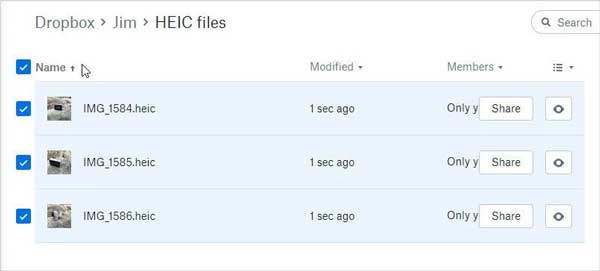
당신은 좋아할 것입니다 : Windows / Mac 에서 Android 기록을 삭제하는 방법
Android 휴대폰에서 HEIF 이미지를 보려면 이메일 앱을 사용하여 HEIC 이미지를 JPEG 형식으로 자동 변환하여 HEIC 사진의 세부 정보도 미리 볼 수 있습니다.
1 단계 . Android 기기에서 이메일 앱을 실행하고 새 이메일을 시작하세요.
2 단계 . 보려는 HEIC 이미지를 선택하고 첨부 파일에 첨부하세요.
3단계 . 이 이메일을 귀하의 이메일 계정 중 하나로 보내거나 간단히 초안으로 저장하세요. 따라서 모든 HEIC 이미지는 자동으로 JPEG 형식으로 변환됩니다.
4단계 . 이제 Android 기기에서 방금 보낸 이메일을 받으려면 이메일 계정에 로그인하세요. 이 이메일을 열면 Android 휴대폰에 HEIC 사진이 표시됩니다.
앞서 언급한 방법을 통해 사용자는 지원되지 않는 플랫폼의 한계를 극복하고 Windows , Mac 및 Android 장치에서 HEIC 사진을 효과적으로 보고 관리할 수 있습니다. 이러한 솔루션은 HEIC 이미지로 작업하는 사용자에게 유연성과 편의성을 제공하여 다양한 운영 체제 간의 호환성과 접근성을 보장합니다.
또한 이 효과적인 도구인 Coolmuster iOS Assistant 놓치지 마세요. 컴퓨터에서 HEIC 이미지를 직접 보는 데 도움이 될 수 있습니다.
관련 기사:
HEIC/HEIF 이미지를 JPG/JPEG 형식으로 변환하는 방법은 무엇입니까? [무료]
카메라에서 iPhone/iPad/iPod으로 사진을 전송하는 방법





